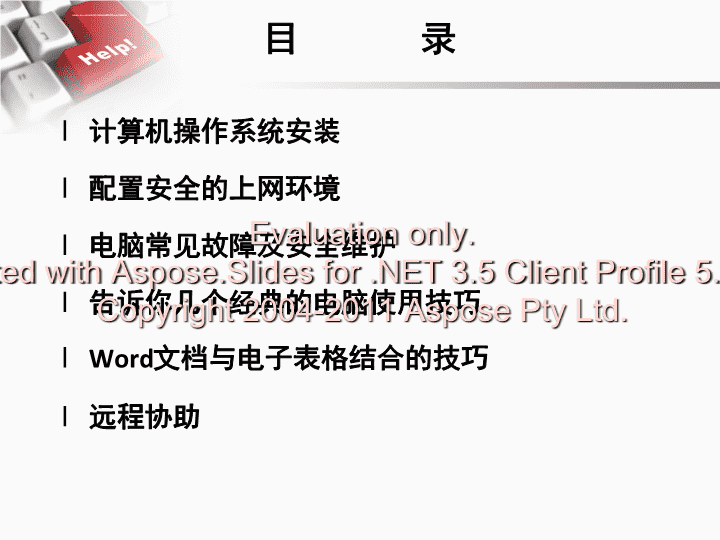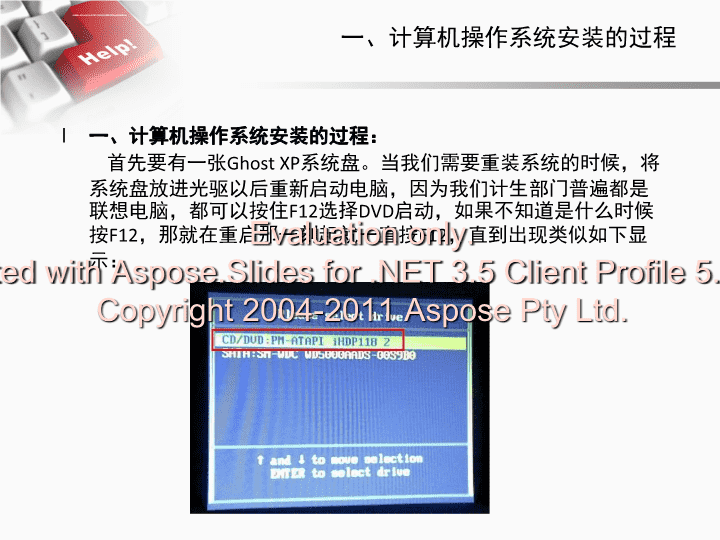- 782.00 KB
- 2022-08-13 发布
- 1、本文档由用户上传,淘文库整理发布,可阅读全部内容。
- 2、本文档内容版权归属内容提供方,所产生的收益全部归内容提供方所有。如果您对本文有版权争议,请立即联系网站客服。
- 3、本文档由用户上传,本站不保证质量和数量令人满意,可能有诸多瑕疵,付费之前,请仔细阅读内容确认后进行付费下载。
- 网站客服QQ:403074932
计算机基本技能Evaluationonly.CreatedwithAspose.Slidesfor.NET3.5ClientProfile5.2.0.0.Copyright2004-2011AsposePtyLtd.\n目录计算机操作系统安装配置安全的上网环境电脑常见故障及安全维护告诉你几个经典的电脑使用技巧Word文档与电子表格结合的技巧远程协助Evaluationonly.CreatedwithAspose.Slidesfor.NET3.5ClientProfile5.2.0.0.Copyright2004-2011AsposePtyLtd.\n一、计算机操作系统安装的过程一、计算机操作系统安装的过程:首先要有一张GhostXP系统盘。当我们需要重装系统的时候,将系统盘放进光驱以后重新启动电脑,因为我们计生部门普遍都是联想电脑,都可以按住F12选择DVD启动,如果不知道是什么时候按F12,那就在重启那一刻起就一直按F12,直到出现类似如下显示:Evaluationonly.CreatedwithAspose.Slidesfor.NET3.5ClientProfile5.2.0.0.Copyright2004-2011AsposePtyLtd.\n计算机操作系统安装的过程这个时候选择有DVD字样的一项,敲回车键,就进去了光驱启动接下来就进去到如下显示:Evaluationonly.CreatedwithAspose.Slidesfor.NET3.5ClientProfile5.2.0.0.Copyright2004-2011AsposePtyLtd.\n计算机操作系统安装的过程这个时候选择“1”,就设置将系统安装到C盘了,其他盘的文件不影响。显示如下:一般接下来就只需要等待安装完成了。一般除了打印机驱动要自己手动安装以外,其他的都集成安装上了。Evaluationonly.CreatedwithAspose.Slidesfor.NET3.5ClientProfile5.2.0.0.Copyright2004-2011AsposePtyLtd.\n二、配置安全的上网环境1、几款常见的杀毒软件:瑞星、江民、金山毒霸、卡巴斯基、诺顿等。2、防护软件:金山卫士,360安全卫士,或者其他防火墙。3、机器设置密码的方法。Evaluationonly.CreatedwithAspose.Slidesfor.NET3.5ClientProfile5.2.0.0.Copyright2004-2011AsposePtyLtd.\n三、电脑常见故障及安全维护1、计算机感染病毒后的处理:在中病毒的时候,不要插U盘,应立即利用杀毒软件查杀系统,360急救箱也比较好用。实在不行就将C盘的重要文件拷贝到其他盘,重装系统。平时的文件尽量不要放在桌面,因为桌面是默认在C盘下的一个文件夹,系统坏了可能导致所有桌面文件无法找回2、定期维护系统:要定期升级杀毒软件、定期查杀病毒,定期用360安全卫士维护系统,并定期整理磁盘,具体做法为:开始,程序,附件,系统工具,磁盘碎片整理程序,选中某个盘,然后点击“碎片整理”,直到结束。Evaluationonly.CreatedwithAspose.Slidesfor.NET3.5ClientProfile5.2.0.0.Copyright2004-2011AsposePtyLtd.\n三、电脑常见故障及安全维护3、避免软件故障的一般方法:(1)、安装软件时要仔细阅读每一步,不要急点“下一步”。(2)、不安装来路不明的软件和试用软件。(3)、同种功能的软件不要同时安装(4)、尽量不要去网络上随便下载文件(5)、使用卸载程序卸载软件(6)、杜绝外来病毒源。4、计算机网络故障诊断和排除网络中可能出现的故障多种多样,由于网络故障的多样性和复杂性,我们简单从以下几个方面讲解。(1).物理故障物理故障,是指设备或线路损坏、插头松动、线路受到严重电磁干扰等情况。比如说,网络中某条线路突然中断,这时发现该线路流量突然掉下来或系统弹出报警界面,这时用ping命令检测,如果不连通,则检查端口网线插头是否松动,如果松动则插紧,再用ping检查,如果连通则故障解决。Evaluationonly.CreatedwithAspose.Slidesfor.NET3.5ClientProfile5.2.0.0.Copyright2004-2011AsposePtyLtd.\n三、电脑常见故障及安全维护(2)、逻辑故障逻辑故障中的一种常见情况就是配置错误,就是指因为网络设备的配置原因而导致的网络异常或故障。这里主要讲电脑IP配置的错误。比如,主机配置的IP地址与其他主机冲突,或IP地址根本就不正确,这将导致该主机不能连通。还有可能是计算机中了病毒,也会导致无法连通网络,这时候就先杀毒,杀完重新启动试试是否正常。连通性测试程序就是ping,是一种员常见的网络工具。用这种工具可以测试端到端的连通性,即检查源端到目的端网络是否通畅。ping的原理很简单,就是从源端向目的端发出一定数量的网络包,然后从目的端返回这些包的响应,如果在一定的时间内收到响应,则程序返回从包发出到收到的时间间隔,这样根据时间间隔就可以统计网络的延迟。如果网络包的响应在一定时间间隔内没有收到,则程序认为包丢失,返回请求超时的结果。这样如果让ping一次发一定数量的包,然后检查收到相应的包的数量,则可统计出端到端网络的丢包率,而丢包率是检验网络质量的重要参数。Evaluationonly.CreatedwithAspose.Slidesfor.NET3.5ClientProfile5.2.0.0.Copyright2004-2011AsposePtyLtd.\n三、电脑常见故障及安全维护平时对计算机的保养首先,是CPU的保养。
CPU作为电脑的心脏,它从电脑启动那一刻起就不停地运作,它的重要性自然是不言而喻的,因此对它的保养显得尤为重要。平常要注意勤除灰尘,不能让其积聚在CPU的表面上,以免造成短路烧毁CPU。硅脂在使用时要涂于CPU表面内核上,薄薄一层就可以,过量会有可能渗到CPU表面和插槽,造成CPU的毁坏。
有很多电脑高手喜欢对CPU进行超频,其实现在主流的CPU频率达2.5GHz以上了,这时超频的意义已经不大。更多考虑的应是延长CPU寿命。如确实有需要超频,可考虑降电压超频。切忌通过提高内核电压来帮助超频,因为这是得不偿失的。高温高压很容易造成CPU内存发生电子迁移,甚至击穿烧坏CPU的线路。而厂家对这种人为的损坏是不负任何责任的。谁都不想为了体验一下一点点的提速而过把瘾就死吧。Evaluationonly.CreatedwithAspose.Slidesfor.NET3.5ClientProfile5.2.0.0.Copyright2004-2011AsposePtyLtd.\n三、电脑常见故障及安全维护第二,是主板的维护。
灰尘在主板积累过多时,会吸收空气中的水份,此时灰尘就会呈现一定的导电性,可能把主板上的不同信号进行连接或者把电阻,电容短路,致使信号传输错误或者工作点变化而导致主机工作不稳或不启动。我们在实际电脑使用中遇到的主机频繁死机、重启、找不到键盘鼠标、开机报警等情况多数都是由于主板上积累了大量灰尘而导致的,这时只要清扫机箱内的灰尘后故障不治自愈就是这个原因。
定期开机箱除尘是必不可少的一项工作,一般是用毛刷轻轻刷去主板上的灰尘。由于主板上一些插卡、芯片采用插脚形式,常会因为引脚氧化而接触不良,可用橡皮擦去表面氧化层并重新插接。当然有条件时你可以用挥发性能好的三氯乙烷来清洗主板。Evaluationonly.CreatedwithAspose.Slidesfor.NET3.5ClientProfile5.2.0.0.Copyright2004-2011AsposePtyLtd.\n三、电脑常见故障及安全维护第三,是硬盘的保养。
硬盘是计算机中最重要的存储介质,但是很多人却忽视了对硬盘的维护保养,一打开电脑就会让硬盘满负荷运转:看高清晰的DVD影片、进行不间 断的BT下载、使用Windows的系统还原功能,使得硬盘总是处于一种满负荷运转的状况。
最后要注意的是千万不要在硬盘的使用过程中移动或震动硬盘。因为硬盘是复杂的机械装置,大的震动会让磁头组件碰到盘片上,引起硬盘读写头划破盘表面,这样可能损坏磁盘面,潜在地破坏存在的硬盘上数据(你的心血哟!),更严重的还可能损坏读写头,永久的使硬盘无法使用。Evaluationonly.CreatedwithAspose.Slidesfor.NET3.5ClientProfile5.2.0.0.Copyright2004-2011AsposePtyLtd.\n三、电脑常见故障及安全维护第四,是对显示器的维护。用液晶显示器最大的禁忌在于触摸液晶面板。液晶面板表面有专门的涂层,这层涂层可以防止反光,增加观看效果。而很多用户不知道这点,总是习惯于用手去摸液晶屏幕,殊不知人手上有一定的腐蚀性油脂,会轻微的腐蚀面板的涂层,时间长了会造成面板永久性的损害。这种被损坏的面板在使用中会有斑驳陆离的感觉。另外,有些人喜欢用手去压面板,觉得很有意思。这绝对是个恶劣的习惯,这样做会导致坏点和暗斑,这可是永久性的损害,绝不可修复的!
对液晶显示器的清洁是很必要的,但千万不要用酒精来擦拭,因为酒精会腐蚀涂层,对你的液晶屏幕造成永久的损害。真正科学的做法是买一本擦镜头专用的镜头纸,撕下一张折叠以后稍微沾一点饮用纯净水即可,镜头纸纤维比较长,不易产生绒毛,所以擦拭显示器很理想。面板上哪里脏了就擦那里,原则上不要扩大擦拭的范围,擦完以后用干的镜头纸轻轻拭一遍,把水印去掉就可以了。Evaluationonly.CreatedwithAspose.Slidesfor.NET3.5ClientProfile5.2.0.0.Copyright2004-2011AsposePtyLtd.\n三、电脑常见故障及安全维护计算机各配件故障:1、主板常见故障一:开机无显示常见故障二:安装Windows或启动Windows时鼠标不可用常见故障三:电脑频繁死机Evaluationonly.CreatedwithAspose.Slidesfor.NET3.5ClientProfile5.2.0.0.Copyright2004-2011AsposePtyLtd.\n三、电脑常见故障及安全维护2、显卡常见故障一:开机无显示常见故障二:显示花屏,看不清字迹常见故障三:颜色显示不正常,此类故障一般有以下原因:显示卡与显示器信号线接触不良显示器自身故障在某些软件里运行时颜色不正常,一般常见于老式机,在BIOS里有一项校验颜色的选项,将其开启即可显卡损坏;显示器被磁化,此类现象一般是由于与有磁性能的物体过分接近所致,磁化后还可能会引起显示画面出现偏转的现象。常见故障四:死机常见故障五:屏幕出现异常杂点或图案Evaluationonly.CreatedwithAspose.Slidesfor.NET3.5ClientProfile5.2.0.0.Copyright2004-2011AsposePtyLtd.\n三、电脑常见故障及安全维护3、声卡常见故障一:声卡无声。出现这种故障常见的原因有:驱动程序默认输出为“静音”。单击屏幕右下角的声音小图标(小嗽叭),出现音量调节滑块,下方有“静音”选项,单击前边的复选框,清除框内的对号,即可正常发音。一个声道无声。检查声卡到音箱的音频线是否有断线。常见故障二:声卡发出的噪音过大Evaluationonly.CreatedwithAspose.Slidesfor.NET3.5ClientProfile5.2.0.0.Copyright2004-2011AsposePtyLtd.\n三、电脑常见故障及安全维护4、硬盘常见故障一:系统不认硬盘常见故障二:硬盘无法读写或不能辨认常见故障三:系统无法启动造成这种故障通常是基于以下四种原因:主引导程序损坏分区表损坏分区有效位错误DOS引导文件损坏Evaluationonly.CreatedwithAspose.Slidesfor.NET3.5ClientProfile5.2.0.0.Copyright2004-2011AsposePtyLtd.\n三、电脑常见故障及安全维护5、内存内存是电脑中最重要的配件之一,它的作用毋庸置疑,那么内存最常见的故障都有哪些呢?常见故障一:开机无显示内存条原因出现此类故障一般是因为内存条与主板内存插槽接触不良造成,只要用橡皮擦来回擦试其金手指部位即可解决问题(不要用酒精等清洗),还有就是内存损坏或主板内存槽有问题也会造成此类故障。由于内存条原因造成开机无显示故障,主机扬声器一般都会长时间蜂鸣(针对AwardBios而言)。常见故障二:随机性死机此类故障一般是由于采用了几种不同芯片的内存条,由于各内存条速度不同产生一个时间差从而导致死机常见故障五:内存加大后系统资源反而降低此类现象一般是由于主板与内存不兼容引起常见故障三:运行某些软件时经常出现内存不足的提示Evaluationonly.CreatedwithAspose.Slidesfor.NET3.5ClientProfile5.2.0.0.Copyright2004-2011AsposePtyLtd.\n三、电脑常见故障及安全维护6、鼠标常见故障一:找不到鼠标1、鼠标彻底损坏,需要更换新鼠标。2.鼠标线路接触不良,这种情况是最常见的。常见故障二:鼠标能显示,但无法移动鼠标的灵活性下降,鼠标指针不像以前那样随心所欲,而是反应迟钝,定位不准确,或干脆不能移动了。这种情况主要是因为鼠标里的机械定位滚动轴上积聚了过多污垢而导致传动失灵,造成滚动不灵活。Evaluationonly.CreatedwithAspose.Slidesfor.NET3.5ClientProfile5.2.0.0.Copyright2004-2011AsposePtyLtd.\n三、电脑常见故障及安全维护电脑重启故障(一)、软件1.病毒破坏自从有了计算机以后不久,计算机病毒也应运而生。当网络成为当今社会的信息大动脉后,病毒的传播更加方便,所以也时不时的干扰和破坏我们的正常工作。比较典型的就是前一段时间对全球计算机造成严重破坏的“冲击波”病毒,发作时还会提示系统将在60秒后自动启动。对于是否属于病毒破坏,我们可以使用最新版的杀毒软件进行杀毒,一般都会发现病毒存在。当然,还有一种可能是当你上网时被人恶意侵入了你的计算机,并放置了木马程序。这样对方能够从远程控制你计算机的一切活动,当然也包括让你的计算机重新启动。对于有些木马,不容易清除,最好重新安装操作系统。2.系统文件损坏当系统文件被破坏时,对于这种故障,因为无法进入正常的桌面,只能覆盖安装或重新安装。Evaluationonly.CreatedwithAspose.Slidesfor.NET3.5ClientProfile5.2.0.0.Copyright2004-2011AsposePtyLtd.\n三、电脑常见故障及安全维护(二)、硬件1.电压不稳一般家用计算机的开关电源工作电压范围为170V-240V,当市电电压低于170V时,计算机就会自动重启或关机。因为市电电压的波动我们有时感觉不到,所以就会误认为计算机莫名其妙的自动重启了。解决方法:对于经常性供电不稳的地区,我们可以购置UPS电源或130-260V的宽幅开关电源来保证计算机稳定工作。2.插排或电源插座的质量差,接触不良。USB存储设备无法显示识别的处理办法。Evaluationonly.CreatedwithAspose.Slidesfor.NET3.5ClientProfile5.2.0.0.Copyright2004-2011AsposePtyLtd.\n四、告诉你几个经典的电脑使用技巧!四、告诉你几个经典的电脑使用技巧!1、如果一个文件夹下有很多文件,如果想快速找到想要的文件,先随便选择一个文件,然后在键盘上选择想要的文件的第一个字母就可以了。2、我的文档不要放在系统盘,以免忘了备份,每次装完系统后先进行设置。3、winxp自带批量重命名功能,只要选中一堆文件,选重命名,然后改第一个文 件,改完后,其他文件也会自动修改。4、对于常用的网址,可以使用收藏夹。比如“10.96.80.3”。Evaluationonly.CreatedwithAspose.Slidesfor.NET3.5ClientProfile5.2.0.0.Copyright2004-2011AsposePtyLtd.\n四、告诉你几个经典的电脑使用技巧!5、修改U盘背景的方法:在记事本输入:[ExtShellFolderViews][{BE098140-A513-11D0-A3A4-00C04FD706EC}]IconArea_Image=背景.jpg然后保存为Desktop.ini的文件名,在盘下存一个“背景”的图片。6、在智能ABC输入中,V + 数字(1~9),可以输入各种字符、图形、数字 等,一试便知,奇妙无穷,但我想大多数人早都用了吧?
dd7、有时候按默认路径安装一个软件,安装时由于没有在意,事后不知安装在哪,可以通过搜索(用当日时间),时间值最大的即为新装的文件,可以看出其所 在的路径。Evaluationonly.CreatedwithAspose.Slidesfor.NET3.5ClientProfile5.2.0.0.Copyright2004-2011AsposePtyLtd.\n四、告诉你几个经典的电脑使用技巧!8、遇到删不掉的文件处理方法:大家是否有这样的经历:在删除某个文件时,系统会给出各种各样的提示,反正就是死活不让删。造成这种情况的原因主要有三种:一是文件正在被系统使用,二是文件名中包含系统无法识别的字符,三是用户权限不够。我们主要研究前两种情况,下面做了个整理,帮你解决这个问题。(1).分步删除。如果你删除的是一个文件夹,可以尝试先将文件夹中的文件删除,然后再删除该文件夹。还有一种办法是在该文件夹下面新建一个文件,再对文件夹执行删除操作。
(2).改名删除。将不能删除的文件或文件夹改名后再删除。
(3).结束进程再删除。当你在删除文件时,如果系统提示“文件正在使用”,首先检查一下是否没有退出与被删文件相关的程序,再看看系统进程中是否还有相关进程保留。这种情况常常出现在我们卸载软件后删除软件残留在系统中文件的时候。
(4).重启后再删除。(5).覆盖文件再删除。在硬盘的另外区域新建一个和待删文件同名的文件,然后剪切并覆盖待删文件,最后再删除该文件
(6).请常用软件“兼职”删除。我们可以使用软件来删除顽固文件,这种方法往往有奇效。使用方法非常简单,以winrar为例,对于压缩包,只需点击打开,然后选择执行删除操作即可。Evaluationonly.CreatedwithAspose.Slidesfor.NET3.5ClientProfile5.2.0.0.Copyright2004-2011AsposePtyLtd.\n四、告诉你几个经典的电脑使用技巧!9、恢复丢失数据的方法 :(1)、误将一个系统文件删除了,导致计算机运行的不正常的恢复方法如果文件被删到回收站,可以通过回收站的还原功能来恢复:打开"回收站",并选中被删的文件;然后单击"回收站任务"栏中的"还原此项目"即可。如果回收站中找不到被删的文件,也可以通过"系统还原"来恢复,操作如下:鼠标依次单击"开始→程序→附件→系统工具→系统还原",打开"系统还原"向导;在向导界面中选择"恢复我的计算机到一个较早的时间"复选框,单击"下一步"继续;在"日历"中选择系统还原点,此还原点应该选择文件删除之前的日期,单击"下一步"继续;确认还原点,单击"下一步",系统重启后即可。(2);由于突然断电,编辑的Word文档没有及时保存,找回没有保存的Word数据的方法:在使用Word2003时,当你遭遇突然断电后,再次启动系统并打开Word后,系统会自动弹出一个列表,从中找到那个没有保存的文件并打开,再将其重新保存即可。以后,在编辑重要的Word文档时,请设置自动保存功能,让系统每隔多少时间保存一次,这样风险会变小很多。Evaluationonly.CreatedwithAspose.Slidesfor.NET3.5ClientProfile5.2.0.0.Copyright2004-2011AsposePtyLtd.\n四、告诉你几个经典的电脑使用技巧!(3);一份Word文档,在执行“打开”操作时弹出文件损坏的提示,也查看不到任何内容的恢复方法:如果Word文档受损,可以通过Word文件转换器从任意文件中恢复文档,操作如下:打开或新建一个Word文档;单击“工具”菜单中的“选项”命令,在弹出的“选项”对话框中选择“常规”选项卡,并选中“打开时确认转换”复选框,单击确定按钮;单击“文件”菜单中的“打开”命令,在“文件类型”中选择“从任意文件中恢复文本”;将“查找范围”定位到受损的Word文档,并单击“打开”按钮即可。(4);使用优盘时,由于没有采用正确的插拔操作,导致优盘上一些重要文件的丢失的补救恢复方法:优盘上的数据丢失可以尝试用"FinalData"这个软件,它是一款可以按扇区读取并进行数据恢复的软件,点击下载。软件运行后,单击"文件"菜单中的"打开"命令;在"选择驱动器"对话框中选择优盘盘符后单击"确定"按钮开始扫描;待扫描结束后,在"丢失的目录"或"丢失的文件"内选中所有需要恢复的文件;单击"文件"菜单下的"恢复"命令,弹出"选择目录保存"对话框,确定保存路径后单击"保存"按钮就可以了。Evaluationonly.CreatedwithAspose.Slidesfor.NET3.5ClientProfile5.2.0.0.Copyright2004-2011AsposePtyLtd.\n四、告诉你几个经典的电脑使用技巧!(5)、整个E盘进行了格式化,存储在E盘的文件恢复;格式化后的分区也可以通过软件来实现数据恢复,试试RecoverMyFiles,点击下载。软件运行后,单击快捷工具栏中的"打开磁盘驱动器"按钮,选择需要恢复的磁盘分区,扫描结束后,选择需要恢复的文件,单击快捷工具栏中的"保存"按钮,选择保存文件的驱动器。10、防电脑辐射的方法:(1)、最简单有效的就是在电脑旁边放仙人掌。(2)、经常在电脑前工作的人常会觉得眼睛干涩疼痛,所以,吃些香蕉很有必要,香蕉中的钾可帮助人体排出多余的盐分,让身体达到钾钠平衡,缓解眼睛的不适症状。此外,香蕉中含有大量的胡萝卜素,当人体缺乏这种物质时,眼睛就会变得疼痛、干涩、眼珠无光、失水少神,多吃香蕉不仅可减轻这些症状,还可在一定程度上缓解眼睛疲劳,避免眼睛过早衰老。Evaluationonly.CreatedwithAspose.Slidesfor.NET3.5ClientProfile5.2.0.0.Copyright2004-2011AsposePtyLtd.\n四、告诉你几个经典的电脑使用技巧!11、开机总是要按下F1键才能继续的解决办法:开机需要按下F1键才能进入,主要是因为BIOS中设置与真实硬件数据不符引起的,可以分为以下几种情况:(1)实际上没有软驱或者软驱坏了,而BIOS里却设置有软驱,这样就导致了要按F1才能继续。(2)原来挂了两个硬盘,在BIOS中设置成了双硬盘,后来拿掉其中一个的时候却忘记将BIOS设置改回来,也会出现这个问题。(3)主板电池没有电了也会造成数据丢失从而出现这个故障。(4)重新启动系统,进入BIOS设置中,发现软驱设置为1.44M了,但实际上机箱内并无软驱,将此项设置为NONE后,故障排除。开机按F1键,这是因为你的BIOS设置不当但也能正常引导系统,属非致命性故障,按F1是在问你是否继续。具体方法是:(1)、开机按Del键,进入BIOS设置,选择第一个"基本设置",把floopy一项设置没"Disabel"无效就可以了.(2)、刚开始开机时按DEL进入BIOS,按回车键进入第一项,看看里面的“DriveA”项是不是“None”,不是的话按“Pgup”或“PgDn”进行修改,修改后按“ESC”退出,选“Save&ExitSetup”项按回车退出BIOS,重启,再不行的话就换了电池再按上面的步骤重新设置既可。Evaluationonly.CreatedwithAspose.Slidesfor.NET3.5ClientProfile5.2.0.0.Copyright2004-2011AsposePtyLtd.\n四、告诉你几个经典的电脑使用技巧!12、桌面图标有阴影的处理方法 :(1)、电脑|属性|高级|性能项的设置|自定义|在桌面上为图标标签使用阴影打上勾(2)、如果不行,再在桌面空白处右击|排列图标|在桌面上锁定web项目|把勾去掉(3)、另外有一种情况就是安装了某种程序之后(比如系统提示:是否将该ActiveDesktop项添加到您的桌面上),桌面文字变的不透明。在“运行”中输入“gpedit.msc”,打开组策略;在“用户配置→管理模板→桌面→ActiveDesktop”中,点启用ActiveDesktop(活动桌面)然后点击“属性”选定“已禁用”,点禁用ActiveDesktop(活动桌面)“属性”选定“已启用”Evaluationonly.CreatedwithAspose.Slidesfor.NET3.5ClientProfile5.2.0.0.Copyright2004-2011AsposePtyLtd.\n四、告诉你几个经典的电脑使用技巧!13、电脑定时关机:要想设置电脑在某时刻关机,可以在“开始”,“运行”里面输入“atXX:XXshutdown-s”即可,若想取消这个定时关机命令,可以在“运行”里输入“shutdown-a”。14、word中毒无法启动,一启动就叫你安全启动的时候,到路径文件夹下去把所有的东西删除,再打开你的文件,是不是解决了!Evaluationonly.CreatedwithAspose.Slidesfor.NET3.5ClientProfile5.2.0.0.Copyright2004-2011AsposePtyLtd.\n四、告诉你几个经典的电脑使用技巧!15、打印机共享设置:很多乡镇有几台机子,但是只有一台打印机,这时候设置打印机共享是很实惠的。具体设置方法:在一台机子装好打印机并能正常打印的情况下,将打印机共享,即在控制面板里打开“打印机和传真”,右键“共享”这台称为主机。这时候在另外的机子上配置如下:在开始“运行”里输入主机的IP地址,类似\\192.168.0.35,这时候可能会出现:Evaluationonly.CreatedwithAspose.Slidesfor.NET3.5ClientProfile5.2.0.0.Copyright2004-2011AsposePtyLtd.\n四、告诉你几个经典的电脑使用技巧!遇到这个情况,是因为对方主机没放开权限,回到安装打印机的主机,在开始“运行”输入“gpedit.msc”,依次打开计算机配置下windows设置,安全设置,本地策略,安全选项找到:将空白密码那一项设置为“已禁用”。这时候去客户机重复刚才那一步看看效果。双击共享里的打印机按操作提示就完成了打印机共享设置。用同样的方法,即可设置文件夹的共享。Evaluationonly.CreatedwithAspose.Slidesfor.NET3.5ClientProfile5.2.0.0.Copyright2004-2011AsposePtyLtd.\n四、告诉你几个经典的电脑使用技巧!16、msconfig、ping等命令讲解自动启动选项命令:msconfig17、常用快捷键WinXP键盘快捷键概述在WinXP中工作和Windows中工作时一样,利用快捷键代替鼠标。可以利用键盘快捷键打开、关闭和导航“开始”菜单、桌面、菜单、对话框以及网页。键盘还可以让您更简单地与计算机交互。一、常规键盘快捷键按键目的Ctrl+C复制。Ctrl+X剪切。Ctrl+V粘贴。Ctrl+Z撤消。DELETE删除。Shift+Delete永久删除所选项,而不将它放到“回收站”中。Evaluationonly.CreatedwithAspose.Slidesfor.NET3.5ClientProfile5.2.0.0.Copyright2004-2011AsposePtyLtd.\n四、告诉你几个经典的电脑使用技巧!Ctrl+A选中全部内容。F3搜索文件或文件夹。Alt+Enter查看所选项目的属性。Alt+F4关闭当前项目或者退出当前程序。Alt+Tab在打开的项目之间切换。ALT+菜单名中带下划线的字母显示相应的菜单。F5刷新当前窗口。自然键盘快捷键按键目的WIN显示或隐藏“开始”菜单。WIN+D显示桌面。WIN+M最小化所有窗口。WIN+Shift+M还原最小化的窗口。WIN+E打开“我的电脑”。WIN+F搜索文件或文件夹。CTRL+WIN+F搜索计算机。WIN+L锁定您的计算机Evaluationonly.CreatedwithAspose.Slidesfor.NET3.5ClientProfile5.2.0.0.Copyright2004-2011AsposePtyLtd.\n四、告诉你几个经典的电脑使用技巧!特别强调:Winkey指的是键盘上刻有Windows徽标的键。Winkey+D这是高手最常用的第一快捷组合键。这个快捷键组合可以将桌面上的所有窗口瞬间最小化,无论是聊天的窗口还是游戏的窗口……只要再次按下这个组合键,刚才的所有窗口就都回来了,而且激活的也正是你最小化之前在使用的窗口!Winkey+M最小化当前所有窗口,但不能恢复,人称这个组合为“老板键”,就是在老板来的时候赶紧……Winkey+F不用再去移动鼠标点“开始→搜索→文件和文件夹”了,在任何状态下,只要一按Winkey+F就会弹出搜索窗口。Winkey+E当你需要打开资源管理器查找文件的时候,这个快捷键会让你感觉非常“爽”!再也不用腾出一只手去摸鼠标了!Evaluationonly.CreatedwithAspose.Slidesfor.NET3.5ClientProfile5.2.0.0.Copyright2004-2011AsposePtyLtd.\n五、Word文档的使用技巧Word与电子表格结合的使用技巧首先是建立所要的数据表格,标题行只能占有一行,其次是准备好模板,然后进行套用:在Word文档中“工具”→“信函与邮件”→“邮件合并”,下一步,直到第三步,在左图中选择“浏览”,出现右图按提示操作即可。Evaluationonly.CreatedwithAspose.Slidesfor.NET3.5ClientProfile5.2.0.0.Copyright2004-2011AsposePtyLtd.\n五、Word文档的使用技巧Word文档目录生成1、设置标题格式
首先,选中文章中的所有一级标题;
其次,在“格式”工具栏的左端,“样式”列表中单击“标题1”。
仿照步骤1、2设置二、三级标题格式为标题2、标题3。
2、自动生成目录
首先把光标定位到文章第1页的首行第1个字符左侧(目录应在文章的前面)
其次是执行菜单命令“插入/引用/索引和目录”打开“索引的目录”对话框;
最后是在对话框中单击“目录”选项卡,进行相关设置后,单击“确定”按钮,文章的目录自动生成完成。Evaluationonly.CreatedwithAspose.Slidesfor.NET3.5ClientProfile5.2.0.0.Copyright2004-2011AsposePtyLtd.\n六、远程协助六、远程连接有网络的情况下,开启远程桌面连接,让业务股帮忙解决。具体方法:在桌面点击“我的电脑”,右键选择“属性”,如下设置:然后去关闭系统防火墙,具体做法为:开始,设置,控制面板,有个“windows防火墙”,点进去以后点关闭即可。Evaluationonly.CreatedwithAspose.Slidesfor.NET3.5ClientProfile5.2.0.0.Copyright2004-2011AsposePtyLtd.